
Bazen programın kurulumu, sürücü veya pencerelerle enfeksiyon nedeniyle, Windows yavaş çalışmaya başlayabilir, hatta çalışmayı durdurabilir. Sistem kurtarma işlevi, sistem dosyalarını ve bilgisayar programlarını çalışmanın doğru yapıldığı duruma geri döndürmenizi ve uzun süreli sorun gidermeden kaçınmanıza olanak sağlar. Belgeleriniz, görüntülerinizi ve diğer verileriniz üzerinde etkisi olmaz.
Windows 8 Bacup
Sistemi geri almanız gerektiğinde, ana sistem dosyalarını daha önceki bir durumun "anlık görüntülerinden" geri yükleyin - Kurtarma Noktası veya işletim sistemi görüntüsü. Bununla birlikte, pencereleri çalışma koşullarında döndürebileceksiniz, ancak aynı zamanda, son zamanlarda bir diske (veya başka herhangi bir diskin yedekleme yapılması gerektiğine bağlı olarak), programları, programları ve mümkün olduğunu, bu dönemde yapılandırmak için.Giriş yapabilirsiniz
Son noktaya geri dön
Herhangi bir yeni uygulama veya güncelleme kurduktan sonra, sistemin yalnızca bir bölümünü çalıştırmayı durdurduysanız (örneğin, bazı sürücü programda bir sorun yaşandı ya da programda bir sorun vardı), sonra her şey başarısızlıksız çalıştığında son noktaya geri kazanabilirsiniz. Endişelenmeyin, kişisel dosyalarınız acı çekmez.
- Windows servis uygulamalarında "Kontrol Panelini" bulun ve çalıştırın.
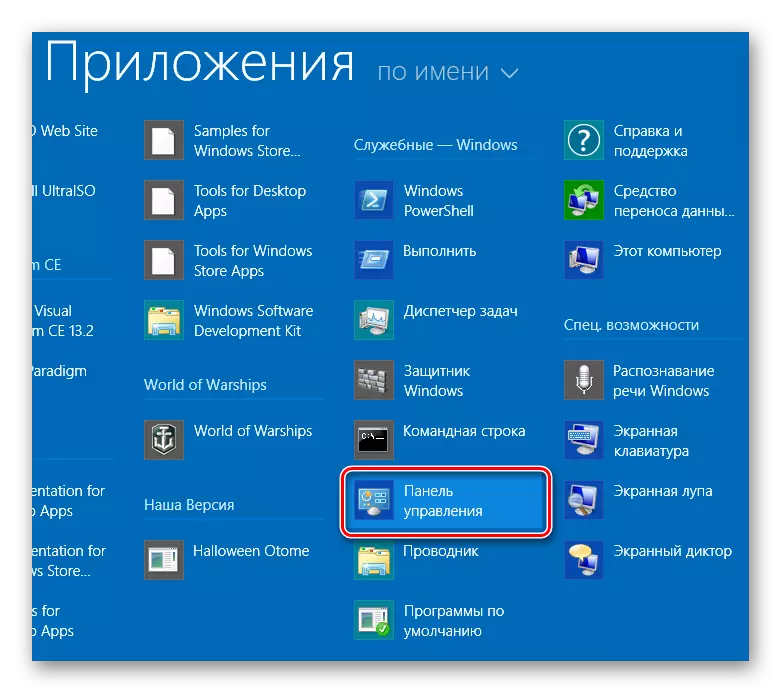
- Açılan pencerede, "Geri Yükleme" öğesini bulmalısınız.
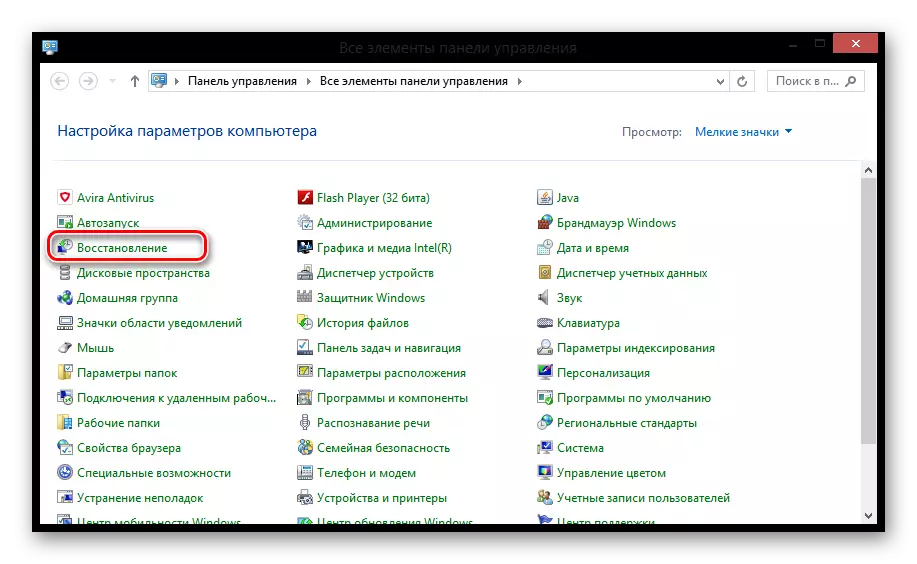
- "Sistem Kurtarma Başlatma" üzerine tıklayın.
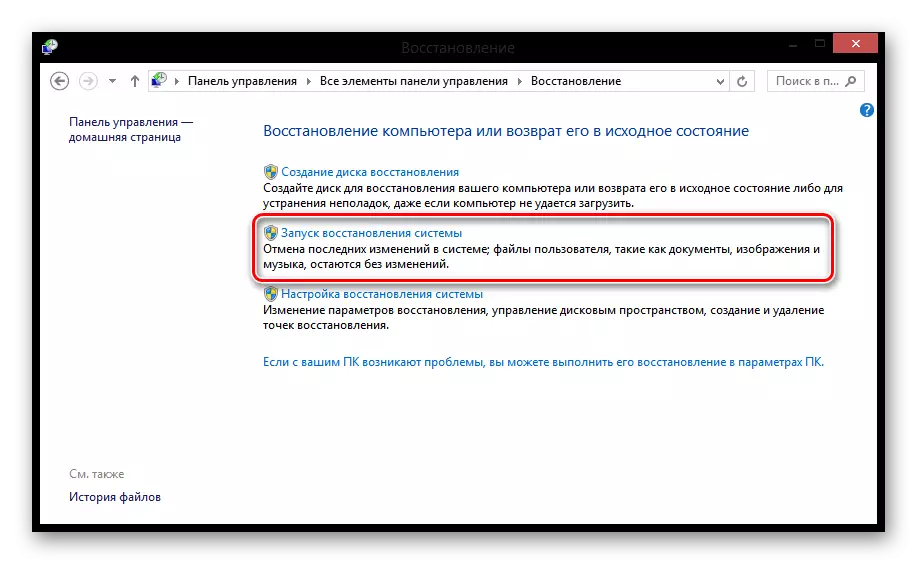
- Şimdi olası geri tepme noktalarından birini seçebilirsiniz. Windows 8, herhangi bir yazılımı oluşturmadan önce otomatik olarak işletim sistemi kaydetmeyi sağlar. Ama aynı zamanda manuel olarak da yapabilirsiniz.
- Yalnızca yedeklemeyi onaylamak için kalır.
Dikkat!
Kurtarma işlemi başlatıldığında kesilmesi mümkün olmayacaktır. Sadece işlemin tamamlanmasından sonra iptal edilebilir.
İşlem tamamlandıktan sonra, bilgisayarınız yeniden başlatılacak ve her şey daha önce olduğu gibi olacak.
Sistem hasar görürse ve işe yaramazsa
Yöntem 1: Kurtarma noktasını kullanın
Herhangi bir değişiklik yaptıktan sonra oturum açamıyorsanız, bu durumda yedekleme modundan geri dönmeniz gerekir. Genellikle bu gibi durumlarda bilgisayar gerekli moda geçer. Bu olursa, bilgisayarın başlatılması sırasında F8 (veya Shift + F8) basın.
- İlk pencerede, "eylem seçme" adıyla, "Teşhis" seçeneğini seçin.
- "Teşhis" ekranında, "Gelişmiş Parametreler" düğmesini tıklayın.
- Artık uygun öğeyi seçerek OS kurtarma işlemini noktadan başlatabilirsiniz.
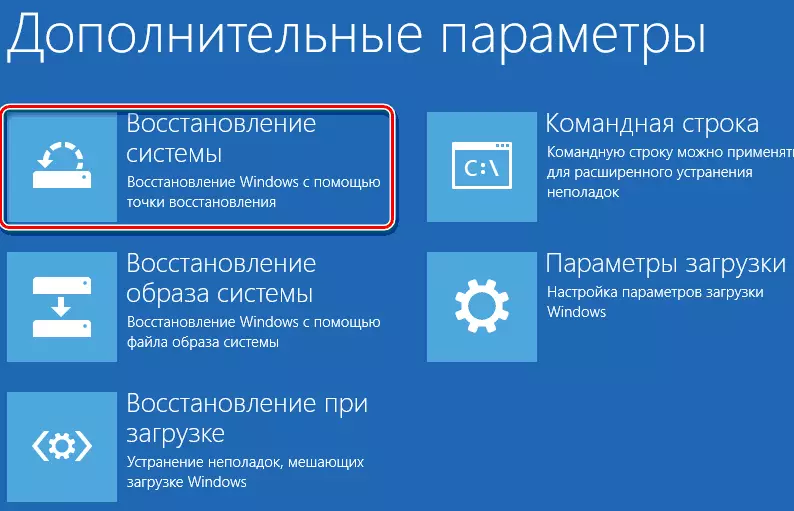
- Bir kurtarma noktası seçebileceğiniz bir pencere açılır.
- Daha sonra, dosyaların hangi diskin yapılacağını göreceksiniz. "Bitir" i tıklayın.
Bundan sonra, kurtarma işlemi başlayacak ve bilgisayarda çalışmaya devam edebilirsiniz.
Yöntem 2: Yükleme flash sürücüsünden BACUP
OS Windows 8 ve 8.1, düzenli araçlarla bir önyükleme diski kurtarma oluşturmanıza olanak sağlar. Çarşamba günü (yani sınırlı tanı modu), bu işletim sisteminin yüklenmediği veya somutlarla çalıştığından, otomatik yükleme, dosya sistemini (yani) tamir etmenizi sağlayan geleneksel bir USB flash sürücüsüdür. sorunlar.
- Önyükleme veya montaj flaş sürücüsünü bir USB konektörüne yerleştirin.
- Sistem önyükleme sırasında, F8 tuşunu veya Shift + F8 kombinasyonunu kullanarak, kurtarma moduna giriş yapın. "Teşhis" seçeneğini seçin.
- Şimdi "Gelişmiş Parametreler" i seçin
- Açılan menüde, "Sistem Görüntüsünü Geri Yükle" üzerine tıklayın.
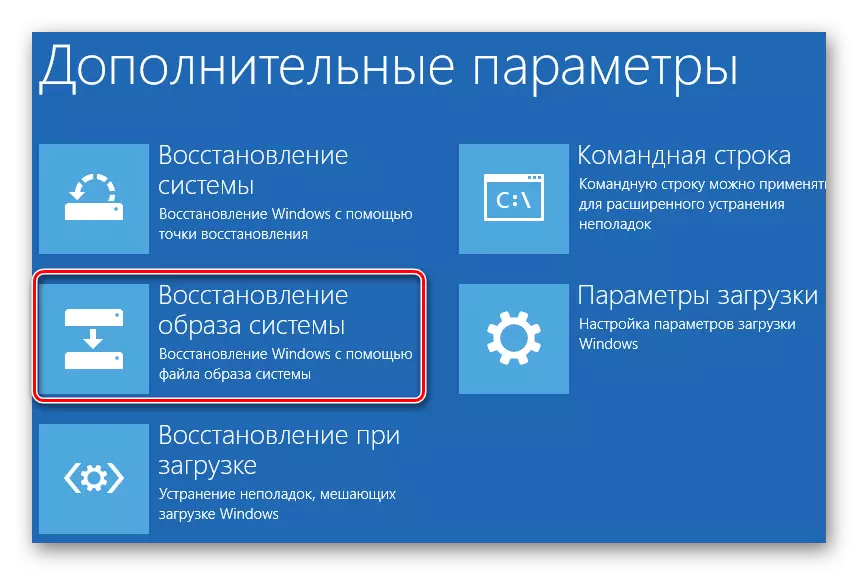
- OS (veya Windows Installer) yedeğinin bulunduğu bir flash sürücüyü belirtmek istediğiniz bir pencere açılır. Sonrakine tıkla".
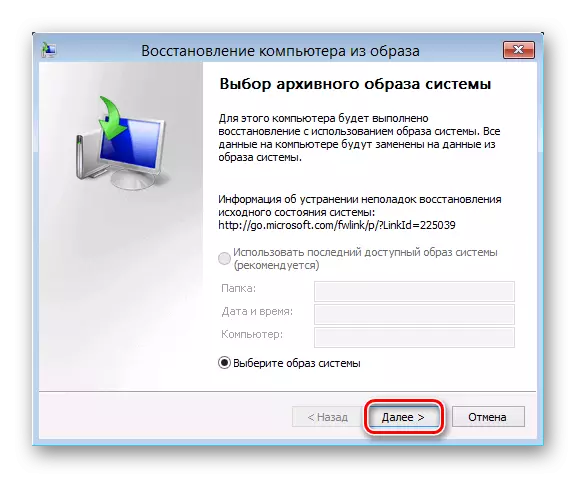
Bagup oldukça uzun sürebilir, bu yüzden sabır al.
Böylece, Microsoft Windows ailesi, tam yedekleme ve daha önce kaydedilmiş görüntülerden işletim sistemlerini geri yüklemek için standart (normal) araçlara izin verilir. Aynı zamanda, tüm kullanıcı bilgileri el değmeden kalır.
